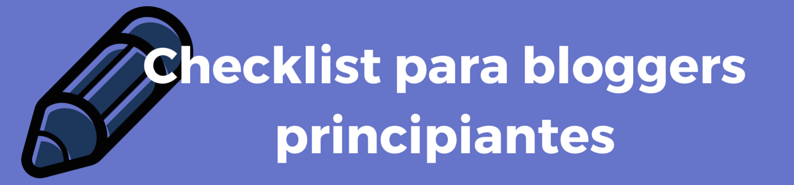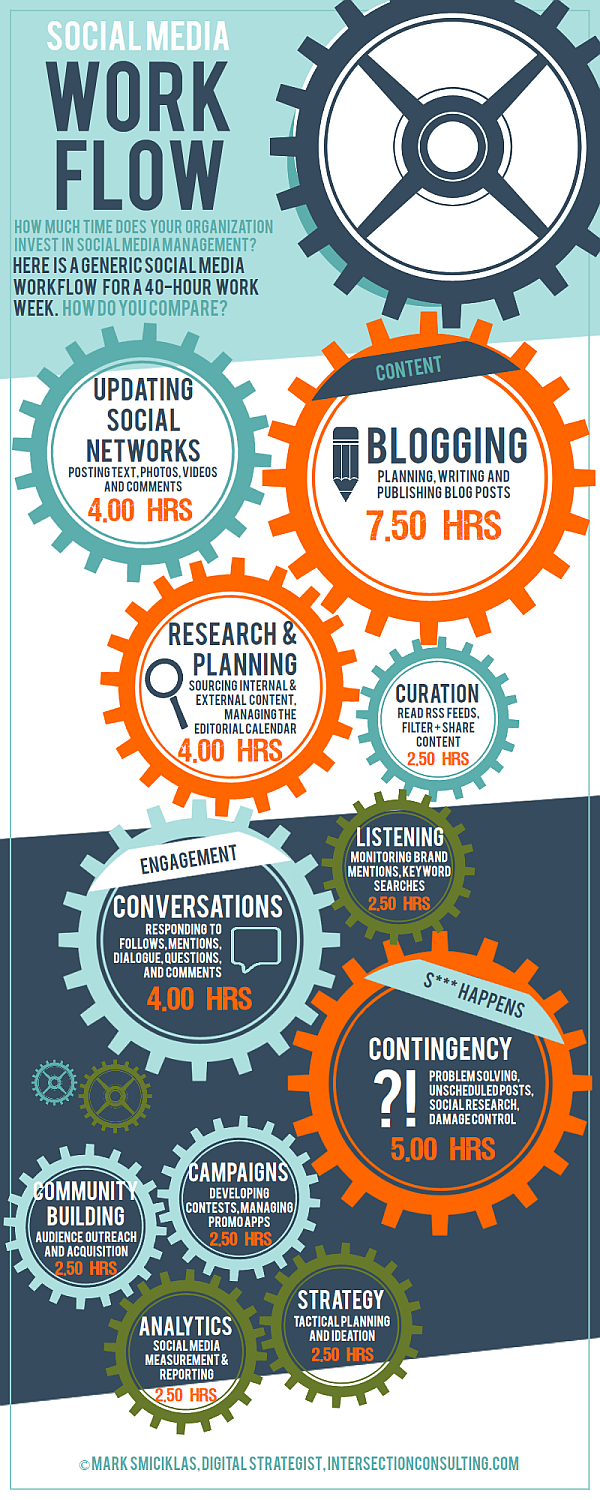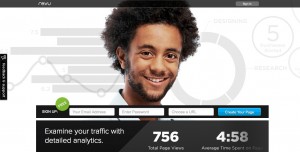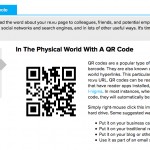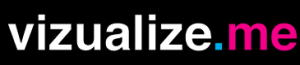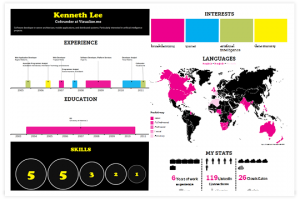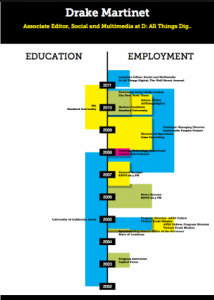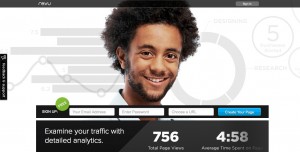 El primer paso para conseguir un trabajo es conseguir la entrevista y, para ello, tenemos que llamar la atención. Re.vu busca que el currículum no pase indiferente. Hay sectores en que no se puede destacar el trabajo en un currículum. Diseñadores, creativos, arquitectos… tu mejor manera de destacar no pasa por un currículum ortodoxo. Re.vu es la respuesta a todos los formatos de currículum: de la infografía al portfolio y hasta el tradicional.
El primer paso para conseguir un trabajo es conseguir la entrevista y, para ello, tenemos que llamar la atención. Re.vu busca que el currículum no pase indiferente. Hay sectores en que no se puede destacar el trabajo en un currículum. Diseñadores, creativos, arquitectos… tu mejor manera de destacar no pasa por un currículum ortodoxo. Re.vu es la respuesta a todos los formatos de currículum: de la infografía al portfolio y hasta el tradicional.
Primeros pasos
Para el registro será necesario el nombre de usuario, un correo electrónico, escoger contraseña y, muy importante para nuestra marca personal, la URL de nuestra página. Esta será del tipo re.vu/nombredeusuario. Después tendremos que incorporar toda la información que queremos que aparezca. Para esto tenemos dos opciones:
- Exportarlo de LinkedIn y después ir editándola
- Introducir los siguientes campos:
- Información personal: con una pequeña descripción que aparecerá en primer lugar, nuestro nombre y una cabecera para definirnos tipo «Relaciones Públicas» o «Diseñador gráfico»… En este mismo punto es donde podemos añadir nuestro currículum en texto, una fotografía que podemos elegir mostrarla o no en portada. Finalmente, podemos añadir los enlaces a redes sociales o blogs o web personal…
- Experiencia laboral: vamos incorporando nuestra experiencia laboral de forma cronológica, especificando el nombre de la compañía, duración del empleo y una breve descripción. Podemos añadir el logo de la compañía y en la infografía aparecerá junto con la breve descripción que hemos introducido en un globo al pasar el cursor por encima.
- Infografía: es el apartado más orientado a los aspectos gráficos, como los hechos vitales que podemos reseñar en nuestra carrera, del estilo 2 negocios iniciados, 10 países visitados o 2 sistemas operativos distintos usados… Podemos añadir la evolución de nuestras habilidades a lo largo del tiempo o intereses.
- Portfolio: en formato gráfico podemos añadir trabajos que hayamos realizado con un máximo de capacidad de 2 MB por archivo en formato png, gif, jpg o jpeg
- Educación: en este caso se trata de reseñar nuestra formación, ya sea oficial o no. Sólo aparecerá como una imagen en la infografía.
- Ejemplos de nuestro trabajo: podemos subir distintos archivos con un máximo de tamaño de 2 MB, en formato pdf, doc, docx, odt, ppt, o pptx.
No es necesario que completemos todos los campos y en todos tenemos la opción de mostrar u ocultar en la infografía. Es necesario tener en cuenta que estos datos se verán como una imagen.
Diseño de re.vu
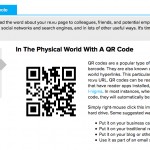 Permite cierta personalización, como incluir nuestra propia imagen de fondo. Tiene trece temas para elegir con diferentes tipografías, colores de fondo… Además podemos ordenar los contenidos como más nos guste. Los gráficos siempre serán los mismos.
Permite cierta personalización, como incluir nuestra propia imagen de fondo. Tiene trece temas para elegir con diferentes tipografías, colores de fondo… Además podemos ordenar los contenidos como más nos guste. Los gráficos siempre serán los mismos.
El Timeline tiene forma de arco mostrando nuestra experiencia a lo largo del tiempo en sentido horizontal. Puede resultar algo confuso si se mezclan varios trabajos durante el mismo periodo de tiempo o son de breve duración. En educación serían necesarias la información adicional al pasar el ratón por encima.
Además permite ver las estadísticas de consulta de nuestro currículum y podemos añadir otros currículums como favoritos. Permite también promoverlo en las redes sociales o que se indexe en motores de búsqueda. Finalmente, permite la generación de un código QR que llevará directamente al perfil de re.vu. Es una opción discreta de incluir toda la información de nuestro perfil profesional.